
Beberapa pengguna mencari informasi tentang cara menghapus label Aktivasi Windows yang muncul di desktop komputer. Setelah menyalakan PC, "Activating Windows" muncul di layar sebagai tanda air di sudut kanan bawah desktop.
Pengingat aktivasi mengganggu bagi banyak pengguna, sehingga mereka ingin menghapus tanda air Windows dari layar komputer mereka untuk menyembunyikan pesan ini.
Konten:- Cara menghapus prasasti mengaktifkan Windows di Universal Watermark Disabler
- Cara menghapus teks mengaktifkan Windows di My WCP Watermark Editor
- Matikan pemberitahuan aktivasi di pengaturan Windows
- Cara menghapus tanda air aktivasi Windows 10 di Peninjau Suntingan Registri
- Kesimpulan artikel
- Cara menghapus teks aktivasi Windows 10 (video)
Jika sistem operasi ini diperbarui pada satu waktu dari versi Windows sebelumnya, maka setelah menginstal ulang OS, aktivasi otomatis akan terjadi, oleh karena itu label ini tidak akan muncul pada monitor PC. Dalam situasi lain, pengguna secara mandiri menginstal sistem operasi baru di komputernya.
Setelah menginstal Windows, jika pengguna tidak mengaktifkan sistem operasi tepat waktu, Microsoft ingat bahwa perlu untuk mengaktifkan OS. Misalnya, di sistem operasi Windows 10, pesan berikut ditampilkan: "Mengaktifkan Windows. Untuk mengaktifkan Windows, buka bagian" Pengaturan ".
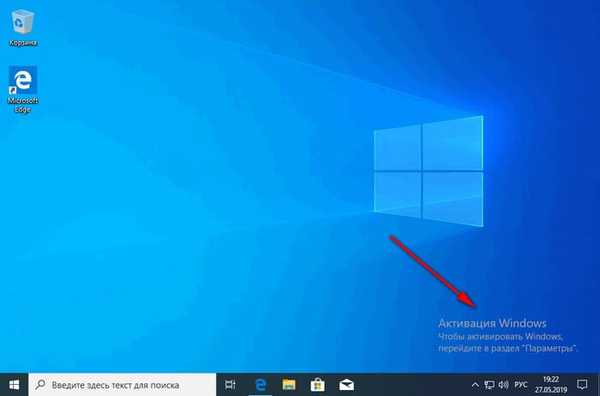
Sistem operasi Windows yang tidak diaktifkan akan terus bekerja pada komputer. Pengaturan personalisasi tidak akan tersedia bagi pengguna..
Pengguna memiliki pertanyaan bagaimana menghapus prasasti dari layar "Activate Windows" untuk menyembunyikan pemberitahuan ini dari desktop. Ada beberapa cara untuk menghapus teks aktivasi untuk Windows 10. Ini dapat dilakukan dengan menggunakan sistem operasi atau menggunakan perangkat lunak pihak ketiga..
Harap dicatat bahwa menggunakan salah satu instruksi dalam panduan ini, Anda hanya akan menghapus tulisan tentang perlunya mengaktifkan Windows dari layar komputer, dan sistem operasi itu sendiri tidak akan diaktifkan. Untuk mengaktifkan OS, Anda harus memasukkan kunci produk yang valid.Pada artikel ini, kita akan melihat beberapa cara untuk menghapus tanda air Aktivasi Windows. Apakah mungkin untuk menghapus aktivasi Windows 10 selamanya? Anda dapat, jika Anda mengaktifkan sistem operasi Windows dengan kunci lisensi produk asli. Ini cara yang paling bisa diandalkan..
Pengguna harus ingat bahwa pembaruan sistem yang disebut "besar", "besar" muncul secara berkala selama OS diinstal ulang dengan memperbarui ke versi baru. Setelah menginstal pembaruan, pengaturan sistem untuk aktivasi diatur ulang ke pengaturan default.
Microsoft terus-menerus merilis perubahan baru untuk sistem operasi Windows 10, sehingga metode yang dijelaskan dalam artikel ini mungkin tidak selalu berfungsi..
Cara menghapus prasasti mengaktifkan Windows di Universal Watermark Disabler
Menggunakan program gratis Universal Watermark Disabler (UWD), Anda dapat menghapus tanda air yang muncul di layar dalam sistem operasi Windows 8, Windows 8.1, Windows 10.
Universal Watermark Disabler menyembunyikan label aktivasi Windows, serta label lain yang muncul di desktop. Misalnya, di Windows 10 Insider Preview, sebuah prasasti tentang versi uji coba produk ditampilkan, meskipun sistem diaktifkan. Aplikasi akan menghapus label ini, merilis versi dan nomor build.
Fitur program Universal Watermark Disabler:
- penghapusan tanda air di Windows;
- dukungan untuk semua bahasa sistem operasi;
- aplikasi tidak mengubah file sistem, semua perubahan terjadi pada registri;
Unduh program Universal Watermark Disabler dari tautan ini ke komputer Anda dari situs web resmi penulis PainteR, pengembang program Winaero Tweaker.
Anda mungkin juga tertarik dengan:- 7 Cara untuk Mengetahui Kunci Produk Windows Anda
Ikuti langkah-langkah ini:
- Buka zip arsip "Zip" dengan program (ini dapat dilakukan dengan menggunakan alat sistem).
- Jalankan file "uwd" sebagai administrator, di jendela "Universal Watermark Disabler" klik pada tombol "Instal".
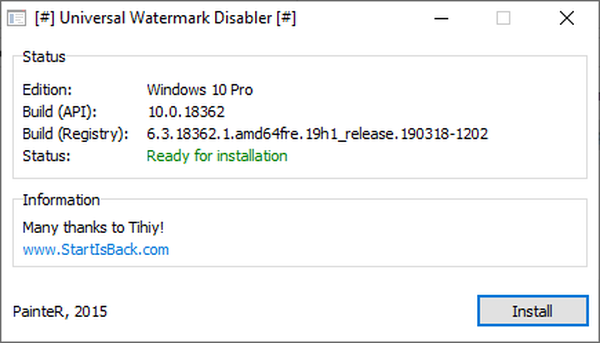
- Di jendela peringatan, Anda diminta untuk menutup semua program sebelum keluar. Klik pada tombol OK.
- Masuk lagi, lalu mulai ulang komputer Anda..
Setelah masuk dan me-reboot, pemberitahuan tentang aktivasi Windows atau tanda air lain yang ditampilkan oleh sistem operasi akan hilang di Desktop.
Cara menghapus teks mengaktifkan Windows di My WCP Watermark Editor
Freeware My WCP Watermark Editor dikembangkan untuk menghilangkan tanda air pada sistem operasi Windows 8 dan Windows 8.1. Program tidak hanya dapat menghapus label, tetapi juga mengedit tanda air yang ditampilkan di desktop.
Selesaikan langkah-langkah berikut:
- Unduh arsip dengan program My WCP Watermark Editor ke komputer Anda dari sini.
- Buka zip arsip, dan kemudian jalankan program.
- Di jendela "Editor Tanda Air WCP Saya", centang kotak di sebelah "Hapus semua tanda air".
- Klik tombol "Terapkan pengaturan baru" untuk menerapkan pengaturan..
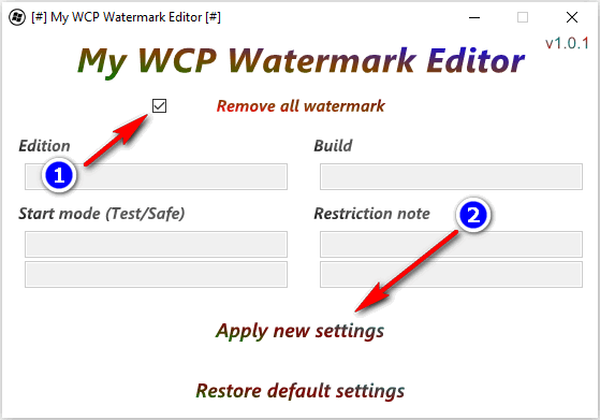
- Mulai ulang PC.
Windows 8 atau Windows 8.1 akan menghilangkan tanda air dari desktop.
Matikan pemberitahuan aktivasi di pengaturan Windows
Anda dapat mencoba menonaktifkan pesan tentang perlunya aktivasi di pengaturan Windows 10:
- Klik kanan pada layar.
- Di menu konteks, pilih "Pengaturan Layar".
- Masuk ke bagian Pemberitahuan dan Tindakan..
- Pada opsi "Pemberitahuan", hapus centang pada kotak di samping "Tampilkan layar selamat datang Windows setelah pembaruan dan kadang-kadang ketika masuk untuk menginformasikan tentang fitur dan penawaran baru" dan "Dapatkan kiat, trik, dan rekomendasi saat menggunakan Windows".

Cara menghapus tanda air aktivasi Windows 10 di Peninjau Suntingan Registri
Membuat perubahan pada registri: satu cara untuk menghapus pesan aktivasi OS dari layar PC.
Lakukan hal berikut:
- Tekan tombol "Menang" + "R".
- Di kotak dialog Jalankan, ketik regedit (tanpa tanda kutip), lalu klik OK.
- Aplikasi Registry Editor dimulai..
- Di jendela "Editor Registri", jalan:
HKEY_LOCAL_MACHINE \ SOFTWARE \ Microsoft \ Windows NT \ CurrentVersion \ SoftwareProtectionPlatform \ Aktivasi
- Klik kanan pada parameter "Manual", pilih "Ubah ..." di menu konteks.
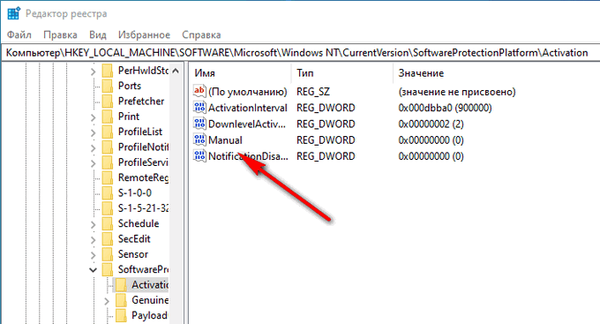
- Di jendela "Ubah parameter DWORD (32 bit)", di bidang "Nilai:", masukkan "1" (tanpa tanda kutip), klik tombol "OK".

- Demikian pula, ubah nilai dari "0" menjadi "1" (tanpa tanda kutip) untuk parameter "NotificationDisabled".
- Masukkan kunci registri:
HKEY_LOCAL_MACHINE \ SOFTWARE \ Microsoft \ Windows NT \ CurrentVersion \ SoftwareProtectionPlatform
- Ubah parameter "SkipRearm" menjadi "1" (tanpa tanda kutip).
- Buka cabang registri:
HKEY_CURRENT_USER \ Control Panel \ Desktop
- Ubah nilai dalam parameter "PaintDesktopVersion" dari "1" menjadi "0".
- Masukkan cabang registri lain di sepanjang jalan:
HKEY_LOCAL_MACHINE \ SYSTEM \ CurrentControlSet \ Services \ svsvc
- Di parameter "Mulai", ubah nilainya menjadi "4" (tanpa tanda kutip).
- Nyalakan kembali komputer Anda.
Kesimpulan artikel
Dalam sistem operasi Windows yang belum diaktifkan, tanda air ditampilkan pada desktop yang mengingatkan Anda untuk mengaktifkan sistem. Pengguna dapat menghapus tanda air dari layar komputer menggunakan perangkat lunak pihak ketiga, atau secara mandiri mengedit registri sistem. Akibatnya, pesan menghilang dari layar komputer, tetapi Windows masih perlu diaktifkan dengan kunci produk..
Cara menghapus teks aktivasi Windows 10 (video)
https://www.youtube.com/watch?v=-o9jMjgvScgSimilar publikasi:- Cara menginstal ulang Windows 10 tanpa kehilangan data
- Windows 10 Sandbox (Windows Sandbox): Safe Sandbox
- Dukungan untuk Windows 7 selesai: apa yang harus dilakukan
- Bagaimana menghapus ikon dari desktop Windows - 3 cara
- Cara menghapus avatar di Windows 10, ubah atau setel ulang ke default











